| Издательский дом ООО "Гейм Лэнд" | СПЕЦВЫПУСК ЖУРНАЛА ХАКЕР #54, МАЙ 2005 г. |
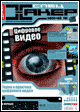
Публикуем видео в инете
Степан Ильин aka Step
Спецвыпуск: Хакер, номер #054, стр. 054-076-3
Предположим, в нашем распоряжении есть подготовленный видеофайл. Что именно он представляет собой - неважно. В каком формате находится - по большому счету тоже. В любом случае его нужно сначала обработать, то есть подготовить к потоковому вещанию.
Существует довольно много разнообразных узконаправленных утилит, которые подгоняют видеофайл под нужный формат. Для нас больше всего интересна Adobe Premier - отличная программа, которая окажет тебе услуги не только как редактор видеоматериалов, но и как универсальное средство для подготовки потокового видео. Работать с Adobe Premier несложно. Все, что требуется от тебя, - это открыть видеоролик в Premier'е и через меню File выбрать пункт Export Clip. Здесь доступны самые разнообразные подпункты, среди них нужные нам как раз сейчас - RealMedia, Windows Media and Quicktime. Вполне возможно использовать другой пункт - Save for Web, но это лишь промежуточный шаг перед вызовом предыдущих. После вызова этого пункта откроется специальное окно с несколькими актуальными для потокового видео параметрами (правильнее сказать - "с наборами параметров"), которые хранятся в уже подготовленных разработчиками и поэтому простых в обращении профилях.
Параметр для каждого формата, по сути, только один - скорость, на которой будет передаваться видеофайл. Она варьируется в широких пределах, и ты праве наштамповать столько файлов, сколько посчитаешь нужным. Однако желательно создать как минимум три файла: для скорости 56 Кбит/с (модемное соединение), 128 Кбит/с (для низкоскоростной выделенки) и 512 Кбит/с - ради пользователей с широким интернет-каналом.
После того как файл для потокового видео будет создан, зальем его на web-сервер. Думаю, здесь комментарии излишни: FTP-клиент в зубы и вперед :). Следующий шаг - создание гиперссылки и ее размещение на web-сайте. Тип гиперссылки во многом зависит от формата файла. В случае с Windows Media вполне сойдет обычная ссылка - <a href="video.wmv">Кликните сюда - здесь видео</a>. Но уже для RealMedia просто указать <a href="video.rm">RealMedia видео</a> нельзя, так как в этом случае файл просто скачается на жесткий диск пользователя. Для того чтобы обеспечить именно потоковую передачу, нужно создать вспомогательный метафайл с расширением .ram. Это обычный текстовый файл, который содержит одну строчку - HTTP-адрес .rm файла. Только после этого можно будет создавать ссылку на своем web-сайте, но уже не на видеофайл, а на созданный .ram-файл - <a href="video.ram">Потоковое видео</a>. Стоит отметить, что для корректной обработки этих ссылок пользовательским приложением твой web-сайт должен правильно распознавать .rap, .ram, .rm and .rpm расширения.